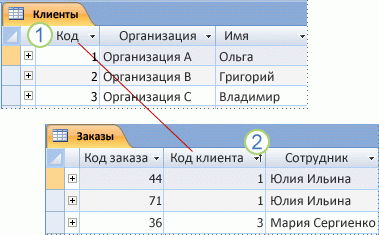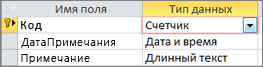в чем заключается функция ключевого поля в access
Ключевое поле таблицы MS Access, его назначение, способы задания
База данных может состоять из нескольких таблиц, содержащих различную информацию. Эти таблицы связаны между собой каким-либо определённым полем, называемым ключевым полем.
Ключевое поле позволяет однозначно идентифицировать каждую запись таблицы, т.е. каждое значение этого поля отличает одну запись от другой.
Для Access обязательным является определение ключевого поля для таблицы. Для его определения достаточно выделить поле и выбрать команду Ключевое поле меню Правка. Если требуется определить составной ключ, но необходимо выделить требуемые поля при нажатой клавише Ctrl, а затем выбрать командуКлючевое поле. При определении ключевого поля автоматически создается уникальный индекс, определяющий физический порядок записей в таблице. Этот индекс является первичным индексом для таблицы и имеет зарезервированное имяPrimaryKey. Для составных ключей существенным может оказаться порядок образующих ключ полей, так как упорядочение записей будет проводиться вначале по первому полю, затем по второму и т.д. Для внешних полей при создании связи также происходит автоматическое создание индекса (в данном случае вторичного).
В качестве ключевого поля в этих таблицах можно использовать поле Код типаСчётчик, автоматически формируемое Access при создании структуры таблицы, или в каждой таблице задать поле Табельный номер, по которому затем связать таблицы. Таблицы при этом будут связаны так называемым реляционным отношением. Последовательность действий пользователя при создании таблиц Сотрудник и Адрес.
Виды индексированных полей в MS Access, примеры
Свойство «Индексированное поле» (Indexed) определяет индекс, создаваемый по одному полю. Индекс ускоряет выполнение запросов, в которых используются индексированные поля, и операции сортировки и группировки. Например, если часто выполняется поиск по полю «Фамилия» в таблице «Сотрудники», следует создать индекс для этого поля.
Значение данного свойства можно задать только в окне свойств в режиме конструктора таблицы. Индекс по одному полю может быть определен путем установки свойства Индексированное поле (Indexed). Кроме того, можно выбрать команду Индексы в меню Вид или нажать кнопку «Индексы» на панели инструментов. Будет открыто окно индексов.
Вкладка Подстановка на бланке свойств поля используется для указания элемента управления, используемого по умолчанию для отображения поля. После выбора элемента управления на вкладке Подстановка выводятся все дополнительные свойства, необходимые для определения конфигурации элемента управления. MicrosoftAccess задает значения этих свойств автоматически, если в режиме конструктора таблицы для поля в столбце «Тип данных» выбирается «Мастер подстановок». Значения данного свойства и относящиеся к нему типы элементов управления влияют на отображение поля как в режиме таблицы, так и в режиме формы.
Рассмотрим некоторые из этих дополнительных свойств:
Свойство «Тип элемента управления»(DisplayControl) содержит раскрывающийся список типов элементов управления, доступных для выбранного поля. Для полей с типами «Текстовый» или «Числовой» для данного свойства возможен выбор поля, списка или поля со списком. Для логических полей возможен выбор поля, поля со списком или флажка.
Свойства «Тип источника строк» (RowSourceType), «Источник строк» (RowSource) определят источник данных для списка или поля со списком. Например, для того чтобы вывести в строках списка данные из запроса «Список клиентов», следует выбрать для свойства Тип источника строк значение «Таблица/запрос» и указать в свойстве Источник строк имя запроса «Список клиентов». Если список должен содержать небольшое число значений, которые не должны изменяться, можно выбрать в свойстве Тип источника строк (RowSourceType) «Список значений» и ввести образующие список значения в ячейку свойства Источник строк (RowSource). Элементы списка отделяются друг от друга точкой с запятой.
Дата добавления: 2018-02-28 ; просмотров: 3205 ; Мы поможем в написании вашей работы!
Иллюстрированный самоучитель по Microsoft Access 2002
Определение ключевых полей
Выше неоднократно упоминалось понятие ключевого поля. Ключевое поле – это одно или несколько полей, комбинация значений которых однозначно определяет каждую запись в таблице. Если для таблицы определены ключевые поля, то Microsoft Access предотвращает дублирование или ввод пустых значений в ключевое поле. Ключевые поля используются для быстрого поиска и связи данных из разных таблиц при помощи запросов, форм и отчетов.
В Microsoft Access можно выделить три типа ключевых полей: счетчик, простой ключ и составной ключ. Рассмотрим каждый из этих типов.
Для создания ключевого поля типа Счетчик необходимо в режиме Конструктора таблиц:
Если до сохранения созданной таблицы ключевые поля не были определены, то при сохранении будет выдано сообщение о создании ключевого поля. При нажатии кнопки Да (Yes) будет создано ключевое поле счетчика с именем Код (ID) и типом данных Счетчик (AutoNumber).
Для создания простого ключа достаточно иметь поле, которое содержит уникальные значения (например, коды или номера). Если выбранное поле содержит повторяющиеся или пустые значения, его нельзя определить как ключевое. Для определения записей, содержащих повторяющиеся данные, можно выполнить запрос на поиск повторяющихся записей. Если устранить повторы путем изменения значений невозможно, следует либо добавить в таблицу поле счетчика и сделать его ключевым, либо определить составной ключ.
Составной ключ необходим в случае, если невозможно гарантировать уникальность записи с помощью одного поля. Он представляет собой комбинацию нескольких полей. Для определения составного ключа необходимо:
Замечание
Для составного ключа существенным может оказаться порядок образующих ключ полей. Сортировка записей осуществляется в соответствии с порядком ключевых полей в окне Конструктора таблицы. Если необходимо указать другой порядок сортировки без изменения порядка ключевых полей, то сначала нужно определить ключ, а затем нажать кнопку Индексы (Indexes) на панели инструментов Конструктор таблиц (Table Design). Затем в появившемся окне Индексы (Indexes) нужно указать другой порядок полей для индекса с именем Ключевое поле (Primary Key).
Рассмотрим в качестве примера применения составного ключа таблицу «Заказано» (OrderDetails) Базы данных (Northwind) (рис. 2.23).
В данном случае в качестве составного ключа используются поля «КодЗаказа» (OrderlD) и «КодТовара» (ProductID), т. к. ни одно из этих полей в отдельности не гарантирует уникальность записи. При этом в таблице выводится не код товара, а наименование товара, т. к. поле «КодТовара» (ProductID) данной таблицы содержит подстановку из таблицы «Товары» (Products), а значения полей «КодТовара» (ProductID) этих таблиц связаны отношением «один-ко-многим» (одной записи таблицы «Товары» (Products) может соответствовать несколько записей таблицы «Заказано» (OrderDetails)). Оба поля могут содержать повторяющиеся значения. Так, один заказ может включать в себя несколько товаров, а в разные заказы могут включаться одинаковые товары. В то же время сочетание полей «КодЗаказа» (OrderlD) и «КодТовара» (ProductID) однозначно определяет каждую запись таблицы «Заказы» (OrderDetails).
Чтобы изменить ключ, необходимо:

Рис. 2.23. Пример таблицы с использованием составного ключа
Чтобы удалить ключ, необходимо:
Что такое ключевое поле в аксессе
Определение ключевых полей
Выше неоднократно упоминалось понятие ключевого поля. Ключевое поле — это одно или несколько полей, комбинация значений которых однозначно определяет каждую запись в таблице. Если для таблицы определены ключевые поля, то Microsoft Access предотвращает дублирование или ввод пустых значений в ключевое поле. Ключевые поля используются для быстрого поиска и связи данных из разных таблиц при помощи запросов, форм и отчетов.
В Microsoft Access можно выделить три типа ключевых полей: счетчик, простой ключ и составной ключ. Рассмотрим каждый из этих типов.
Для создания ключевого поля типа Счетчик необходимо в режиме Конструктора таблиц:
Если до сохранения созданной таблицы ключевые поля не были определены, то при сохранении будет выдано сообщение о создании ключевого поля. При нажатии кнопки Да (Yes) будет создано ключевое поле счетчика с именем Код (ID) и типом данных Счетчик (AutoNumber).
Для создания простого ключа достаточно иметь поле, которое содержит уникальные значения (например, коды или номера). Если выбранное поле содержит повторяющиеся или пустые значения, его нельзя определить как ключевое. Для определения записей, содержащих повторяющиеся данные, можно выполнить запрос на поиск повторяющихся записей. Если устранить повторы путем изменения значений невозможно, следует либо добавить в таблицу поле счетчика и сделать его ключевым, либо определить составной ключ.
Составной ключ необходим в случае, если невозможно гарантировать уникальность записи с помощью одного поля. Он представляет собой комбинацию нескольких полей. Для определения составного ключа необходимо:
Для составного ключа существенным может оказаться порядок образующих ключ полей. Сортировка записей осуществляется в соответствии с порядком ключевых полей в окне Конструктора таблицы. Если необходимо указать другой порядок сортировки без изменения порядка ключевых полей, то сначала нужно определить ключ, а затем нажать кнопку Индексы (Indexes) на панели инструментов Конструктор таблиц (Table Design). Затем в появившемся окне Индексы (Indexes) нужно указать другой порядок полей для индекса с именем Ключевое поле (Primary Key).
Рассмотрим в качестве примера применения составного ключа таблицу «Заказано» (OrderDetails) базы данных (Northwind) (рис. 2.23).
В данном случае в качестве составного ключа используются поля «Код заказа» (OrderlD) и «КодТовара» (ProductID), т. к. ни одно из этих полей в отдельности не гарантирует уникальность записи. При этом в таблице выводится не код товара, а наименование товара, т. к. поле «КодТовара» (ProductID) данной таблицы содержит подстановку из таблицы «Товары» (Products), а значения полей «КодТовара» (ProductID) этих таблиц связаны отношением «один-ко-многим» (одной записи таблицы «Товары» (Products) может соответствовать несколько записей таблицы «Заказано» (OrderDetails)). Оба поля могут содержать повторяющиеся значения. Так, один заказ может включать в себя несколько товаров, а в разные заказы могут включаться одинаковые товары. В то же время сочетание полей «КодЗаказа» (OrderlD) и «КодТовара» (ProductID) однозначно определяет каждую запись таблицы «Заказы» (OrderDetails).
Чтобы изменить ключ, необходимо:
Чтобы удалить ключ, необходимо:
Добавление и изменение первичного ключа таблицы в Access
Первичный ключ — это поле или набор полей со значениями, уникальными во всей таблице. Значения первичного ключа можно использовать для ссылки на любую запись, поскольку у каждой записи свое значение. В таблице может быть только один первичный ключ. Access может автоматически создавать поле первичного ключа при создании таблицы. Вы также можете самостоятельно указать поля, которые нужно использовать в качестве первичного ключа. В этой статье объясняется, как и зачем использовать первичные ключи.
Чтобы задать первичный ключ таблицы, откройте таблицу в режиме конструктора. Выберите нужное поле (или поля), а затем на ленте щелкните Ключевое поле.
Примечание: Эта статья относится только к классическим базам данных Access. В веб-приложениях Access и веб-базах данных первичный ключ для новых таблиц назначается автоматически. Несмотря на то что автоматические первичные ключи можно менять, делать это не рекомендуется.
В этой статье
Общие сведения о первичных ключах в Access
С помощью полей первичных ключей Access быстро связывает данные из нескольких таблиц и объединяет эти данные по заданному принципу. Поля первичного ключа можно использовать в других таблицах для ссылки на таблицу, являющуюся источником первичного ключа. В этих таблицах такие поля называются внешними ключами. Например, поле «ИД клиента» из таблицы «Клиенты» может также использоваться в таблице «Заказы». В таблице «Клиенты» оно будет первичным ключом, а в таблице «Заказы» — внешним. Проще говоря, внешний ключ — это первичный ключ другой таблицы. Дополнительные сведения см. в статье Основные сведения о создании баз данных.
При переносе существующих данных в базу данных в них уже может существовать поле, которое можно использовать как первичный ключ. Часто в роли первичного ключа таблицы выступает уникальный идентификационный номер, например порядковый или инвентарный номер или код. Например, в таблице «Клиенты» для каждого клиента может быть указан уникальный код клиента. Поле кода клиента является первичным ключом.
Для первичного ключа автоматически создается индекс, ускоряющий выполнение запросов и операций. Кроме того, приложение Access проверяет наличие и уникальность значений в поле первичного ключа.
При создании таблицы в режиме таблицы Access автоматически создает первичный ключ с именем «Код» и типом данных «Счетчик».
Создание приемлемого первичного ключа
Чтобы правильно выбрать первичный ключ, следует учитывать несколько характеристик.
Ключ должен однозначно определять каждую строку.
В нем не должно быть пустых или отсутствующих значений — он всегда содержит значение.
Ключ крайне редко изменяется (в идеале — никогда).
Если не удается определить приемлемый ключ, создайте для него поле с типом данных «Счетчик». Поле «Счетчик» заполняется автоматически созданными значениями при первом сохранении каждой записи. Таким образом, поле «Счетчик» соответствует всем трем характеристикам приемлемого первичного ключа. Дополнительные сведения о добавлении поля «Счетчик» см. в статье Добавление поля счетчика в качестве первичного ключа.
Поле с типом данных «Счетчик» является хорошим первичным ключом.
Примеры неудачных первичных ключей
Любое поле, не имеющее одной или нескольких характеристик подходящего первичного ключа, не следует выбирать в качестве первичного ключа. Ниже представлено несколько примеров полей, которые не годятся на роль первичного ключа в таблице «Контакты», и пояснения, почему их не следует использовать.
Неподходящий первичный ключ
Может быть не уникальным и может изменяться
Ключевое поле
Ключевое поле – это столбец, с неповторяющимися данными, однозначно определяющий каждую запись таблицы. Создается в режиме конструктора. Различают три вида ключевых полей:
Ключевое поле«Счетчик» – в этом поле каждой записи таблицы присваивается уникальный порядковый номер.
Простой ключ – это столбец таблицы, содержащий заведомо уникальные, не повторяющиеся значения.
Составной ключ– несколько столбцов таблицы, комбинация которых является уникальной.
В общем случае ключи бывают двух видов: первичный (уникальный) и вторичный.
Первичный ключ – это одно или несколько полей, однозначно идентифицирующих запись. Первичный ключ не допускает значений Null и всегда должен иметь уникальный индекс. Если первичный ключ состоит из одного поля, он называется простым, если из нескольких полей — составным ключом.
Вторичный (внешний) ключ – это одно или несколько полей в таблице, содержащих ссылку на поле или поля первичного ключа в другой таблице. Внешний ключ определяет способ объединения таблиц. Значение вторичного ключа может повторяться в нескольких записях и не является уникальным.
Если по значению первичного ключа может быть найден один-единственный экземпляр записи, то по вторичному ключу – несколько записей.
В поле первичного ключа должны быть только уникальные значения в каждой строке таблицы, т.е. совпадение не допускается, а в поле вторичного ключа совпадение значений в строках таблицы допускается.
Из двух логически связанных таблиц одну называют таблицей первичного ключа или главной таблицей, а другую таблицей вторичного (внешнего) ключа или подчиненной таблицей. СУБД позволяют сопоставить родственные записи из обеих таблиц и совместно вывести их в форме, отчете или запросе.
Поле Подстановки позволяет организовать ввод значений в поля таблицы путем выбора данных из списка фиксированных значений вводимых пользователем или значений, подставляемых из другой таблицы. ПолеПодстановки создается в режиме конструктора при задании типа данных с помощью мастера подстановок или при задании свойств на вкладке подстановка.
Связи между таблицами базы данных
Реляционная база данных, как правило, состоит из нескольких таблиц, связанных между собой. Установку и настройку связей в БД Access осуществляют в окне Схемы данных. Связь между двумя таблицами осуществляется по двум столбцам этих таблиц с одинаковым содержимым. Связываемые поля могут по-разному называться, но значения, тип и размер данныхв них должны совпадать.
Существует три типа связей:
Связь один к одному (1 – 1) предполагает, что одной записи первой таблицы соответствует только одна запись второй таблицы. Поля связи в обеих таблицах являются ключевыми.
При связи один ко многим (1 – ¥ или ¥ – 1) одной записи главной таблицы (1) могут соответствовать несколько записей подчиненной таблицы (¥). Поле связи в главной таблице должно быть ключевым, а в подчиненной таблице – не ключевым.
Связь многие ко многим (1 – ¥ – 1) означает, что каждой записи первой таблицы может соответствовать несколько записей второй таблицы и наоборот. Связь многие ко многим между двумя «главными» таблицами осуществляется через третью таблицу, подчиненную обеим главным таблицам, с помощью связей один ко многим.
При определении связи дополнительно можно задать условие целостности связанных данных и каскадного обновления связанных полей (при обновлении данных в одной из связанных таблиц меняются связанные данные в другой).
Ключевое поле таблицы MS Access, его назначение, способы задания
База данных может состоять из нескольких таблиц, содержащих различную информацию. Эти таблицы связаны между собой каким-либо определённым полем, называемым ключевым полем.
Ключевое поле позволяет однозначно идентифицировать каждую запись таблицы, т.е. каждое значение этого поля отличает одну запись от другой.
Для Access обязательным является определение ключевого поля для таблицы. Для его определения достаточно выделить поле и выбрать команду Ключевое поле меню Правка. Если требуется определить составной ключ, но необходимо выделить требуемые поля при нажатой клавише Ctrl, а затем выбрать командуКлючевое поле. При определении ключевого поля автоматически создается уникальный индекс, определяющий физический порядок записей в таблице. Этот индекс является первичным индексом для таблицы и имеет зарезервированное имяPrimaryKey. Для составных ключей существенным может оказаться порядок образующих ключ полей, так как упорядочение записей будет проводиться вначале по первому полю, затем по второму и т.д. Для внешних полей при создании связи также происходит автоматическое создание индекса (в данном случае вторичного).
Связи между таблицами дают возможность совместно использовать данные из различных таблиц. Например, одна таблица содержит информацию о профессиональной деятельности сотрудников предприятия (таблица Сотрудник), другая таблица — информацию об их месте жительства (таблица Адрес). Допустим, на основании этих двух таблиц необходимо получить результирующую таблицу, содержащую поля Фамилия и инициалы, Должность и Адрес проживания. Причём полеФамилия и инициалы может быть в обеих таблицах, поле Должность — в таблице Сотрудник, а поле Адрес проживания — в таблице Адрес. Ни одно из перечисленных полей не может являться ключевым, т. к. оно однозначно не определяет каждую запись.
В качестве ключевого поля в этих таблицах можно использовать поле Код типаСчётчик, автоматически формируемое Access при создании структуры таблицы, или в каждой таблице задать поле Табельный номер, по которому затем связать таблицы. Таблицы при этом будут связаны так называемым реляционным отношением. Последовательность действий пользователя при создании таблиц Сотрудник и Адрес.
Виды индексированных полей в MS Access, примеры
Свойство «Индексированное поле» (Indexed) определяет индекс, создаваемый по одному полю. Индекс ускоряет выполнение запросов, в которых используются индексированные поля, и операции сортировки и группировки. Например, если часто выполняется поиск по полю «Фамилия» в таблице «Сотрудники», следует создать индекс для этого поля.
Значение данного свойства можно задать только в окне свойств в режиме конструктора таблицы. Индекс по одному полю может быть определен путем установки свойства Индексированное поле (Indexed). Кроме того, можно выбрать команду Индексы в меню Вид или нажать кнопку «Индексы» на панели инструментов. Будет открыто окно индексов.
Вкладка Подстановка на бланке свойств поля используется для указания элемента управления, используемого по умолчанию для отображения поля. После выбора элемента управления на вкладке Подстановка выводятся все дополнительные свойства, необходимые для определения конфигурации элемента управления. MicrosoftAccess задает значения этих свойств автоматически, если в режиме конструктора таблицы для поля в столбце «Тип данных» выбирается «Мастер подстановок». Значения данного свойства и относящиеся к нему типы элементов управления влияют на отображение поля как в режиме таблицы, так и в режиме формы.
Рассмотрим некоторые из этих дополнительных свойств:
Свойство «Тип элемента управления»(DisplayControl) содержит раскрывающийся список типов элементов управления, доступных для выбранного поля. Для полей с типами «Текстовый» или «Числовой» для данного свойства возможен выбор поля, списка или поля со списком. Для логических полей возможен выбор поля, поля со списком или флажка.
Свойства «Тип источника строк» (RowSourceType), «Источник строк» (RowSource) определят источник данных для списка или поля со списком. Например, для того чтобы вывести в строках списка данные из запроса «Список клиентов», следует выбрать для свойства Тип источника строк значение «Таблица/запрос» и указать в свойстве Источник строк имя запроса «Список клиентов». Если список должен содержать небольшое число значений, которые не должны изменяться, можно выбрать в свойстве Тип источника строк (RowSourceType) «Список значений» и ввести образующие список значения в ячейку свойства Источник строк (RowSource). Элементы списка отделяются друг от друга точкой с запятой.
Дата добавления: 2018-02-28 ; просмотров: 1001 ;
Ключевое поле в access как сделать
Выше неоднократно упоминалось понятие ключевого поля. Ключевое поле — это одно или несколько полей, комбинация значений которых однозначно определяет каждую запись в таблице. Если для таблицы определены ключевые поля, то Microsoft Access предотвращает дублирование или ввод пустых значений в ключевое поле. Ключевые поля используются для быстрого поиска и связи данных из разных таблиц при помощи запросов, форм и отчетов.
В Microsoft Access можно выделить три типа ключевых полей: счетчик, простой ключ и составной ключ. Рассмотрим каждый из этих типов.
Для создания ключевого поля типа Счетчик необходимо в режиме Конструктора таблиц:
Если до сохранения созданной таблицы ключевые поля не были определены, то при сохранении будет выдано сообщение о создании ключевого поля. При нажатии кнопки Да (Yes) будет создано ключевое поле счетчика с именем Код (ID) и типом данных Счетчик (AutoNumber).
Для создания простого ключа достаточно иметь поле, которое содержит уникальные значения (например, коды или номера). Если выбранное поле содержит повторяющиеся или пустые значения, его нельзя определить как ключевое. Для определения записей, содержащих повторяющиеся данные, можно выполнить запрос на поиск повторяющихся записей. Если устранить повторы путем изменения значений невозможно, следует либо добавить в таблицу поле счетчика и сделать его ключевым, либо определить составной ключ.
Составной ключ необходим в случае, если невозможно гарантировать уникальность записи с помощью одного поля. Он представляет собой комбинацию нескольких полей. Для определения составного ключа необходимо:
Для составного ключа существенным может оказаться порядок образующих ключ полей. Сортировка записей осуществляется в соответствии с порядком ключевых полей в окне Конструктора таблицы. Если необходимо указать другой порядок сортировки без изменения порядка ключевых полей, то сначала нужно определить ключ, а затем нажать кнопку Индексы (Indexes) на панели инструментов Конструктор таблиц (Table Design). Затем в появившемся окне Индексы (Indexes) нужно указать другой порядок полей для индекса с именем Ключевое поле (Primary Key).
Рассмотрим в качестве примера применения составного ключа таблицу «Заказано» (OrderDetails) базы данных (Northwind) (рис. 2.23).
В данном случае в качестве составного ключа используются поля «Код заказа» (OrderlD) и «КодТовара» (ProductID), т. к. ни одно из этих полей в отдельности не гарантирует уникальность записи. При этом в таблице выводится не код товара, а наименование товара, т. к. поле «КодТовара» (ProductID) данной таблицы содержит подстановку из таблицы «Товары» (Products), а значения полей «КодТовара» (ProductID) этих таблиц связаны отношением «один-ко-многим» (одной записи таблицы «Товары» (Products) может соответствовать несколько записей таблицы «Заказано» (OrderDetails)). Оба поля могут содержать повторяющиеся значения. Так, один заказ может включать в себя несколько товаров, а в разные заказы могут включаться одинаковые товары. В то же время сочетание полей «КодЗаказа» (OrderlD) и «КодТовара» (ProductID) однозначно определяет каждую запись таблицы «Заказы» (OrderDetails).
Чтобы изменить ключ, необходимо:
Рис. 2.23. Пример таблицы с использованием составного ключа
Чтобы удалить ключ, необходимо:
Что такое ключевые поля и индексы в БД Microsoft AccessУроки по Microsoft Access
Если вы не знаете, что такое первичный ключ, как создаются ключевые поля и для чего нужно использовать индек…
Как определить ключевое поле в таблице.Виктория Дончик
informatikurok.ru/Тема: Ключевое поле в таблице Access. Сегодня на занятии мы рассмотрим, что такое ключевое поле…
3.1 Ключевые поляOleg PC
Microsoft Office Access или просто Microsoft Access — реляционная система управления базами данных (СУБД) корпорации Microsoft….
ЛЕГКОЕ создание таблиц в базе данных Microsoft AccessУроки по Microsoft Access
Узнайте, как легко и быстро создать базу данных Access — accesshelp.ru/category/uroki/ Если вы не знаете с чего начать…
Как ЛЕГКО и БЫСТРО создать схему данных в Microsoft Access?Уроки по Microsoft Access
Узнайте, как легко и быстро создать базу данных Access — accesshelp.ru/category/lessons/ Готовые базы Access: 7108.ru/g0203…
Microsoft Access № 56: изменение поля счётчика AccessАндрей Домостой
Как задать начальное значение поля счётчика Access и шаг приращения? КУПИТЬ ВИДЕОКУРСЫ ИЛИ ЗАКАЗАТЬ БАЗУ:…
Как сделать таблицы в базе данных Microsoft Access 2016Уроки по Microsoft Access


Если вы не знаете как создать базу данных в программе Microsoft Access 2016, то посмотрите это видео. Всего за 6 уроков…
20 Перемещение полей в AccessСИЛА ЗНАНИЯ
23 Удаление полей в AccessСИЛА ЗНАНИЯ
Основные свойства полей таблицы Microsoft AccessГеннадий
Основные свойства полей таблицы Microsoft Access.
Как создать ВЫЧИСЛЯЕМЫЕ запросы в базе AccessУроки по Microsoft Access
Если вы не знаете, как создаются запросы с вычислениями в базе данных Microsoft Access, то посмотрите это видео….
Как посчитать возраст в базе данных AccessУроки по Microsoft Access
Если вы не знаете, как посчитать возраст в базе данных Microsoft Access, то посмотрите это видео. На простом запросе…
Как открыть форму Access на ОПРЕДЕЛЕННОЙ записиУроки по Microsoft Access
Если вы не знаете, как открыть форму на определенной записи в базе данных Microsoft Access, то посмотрите это видео….
Связывание таблиц баз данных.mp4ruskella
Microsoft Access № 13: автоматическое заполнение поля макросом данных AccessАндрей Домостой
Как при помощи макроса данных Access автоматически задать значение логического поля (женский или мужской…
ПОШАГОВОЕ создание схемы данных в базе данных AccessУроки по Microsoft Access
Если вы не знаете, как ПРАВИЛЬНО построить схему данных в программе Microsoft Access, то посмотрите это видео. Продо…
Как сбросить значения поля счетчика в базе Access (3 ПРОСТЫХ способа)Уроки по Microsoft Access
Если вы не знаете, как сбросить значения поля счетчика в базе данных Microsoft Access, то посмотрите это видео. В…
Как и где скачать Microsoft Access бесплатноУроки по Microsoft Access
Если вы не знаете, как и где скачать Microsoft Access 2003, 2007, 2010, 2013, 2016 бесплатно, то посмотрите это видео. Будут показ…
Как сделать ЗАВИСИМЫЕ поля со списком в базе Access за 10 минутУроки по Microsoft Access
Если вы не знаете как создать зависимые поля со списком в базе данных Access, то посмотрите это видео. Всего…
Готовая база данных Access Успеваемость студентов (1 из 4)Уроки по Microsoft Access
Если вы не знаете что такое готовая база данных Access, то посмотрите это видео. ВСЕГО ЗА 4 УРОКА мы создадим…
SQL: создаем вложенные подзапросы в запросах AccessУроки по Microsoft Access
После просмотра данного видеоурока вы научитесь создавать встроенные подзапросы на языке SQL. В базе данных…
Какие типы связей между таблицами существуют в БД AccessУроки по Microsoft Access
Если вы не знаете, какие типы связей между таблицами используются в программе Microsoft Access, то посмотрите это…
Access. Таблицы. 2. Первичный ключ. Подстановки.Vigil IT-video
В видеоуроке рассказывается о первичных ключах и подстановке значений в полях таблиц, а так же о том, как…
Как сделать нумерацию строк в отчете AccessУроки по Microsoft Access
Если вы не знаете, как сделать нумерацию строк в отчете базы данных Microsoft Access, то посмотрите это видео. Убеди…
Как связать таблицы в базе данных Microsoft Access 2016Уроки по Microsoft Access
Если вы не знаете как создать базу данных в программе Microsoft Access 2016, то посмотрите это видео. Всего за 6 уроков…
Как сменить валюту в Access?Captain Jack
0,00грн;-0,00грн Поблагодарить автора: Кошелек Webmoney: Гривня — U276236215318 Рубли — R424376044144 Доллары — Z261544301868.
Access. Таблицы. 1. Создание таблиц, поля, типы данных, основные свойства.Vigil IT-video
В видеоуроке рассказывается об основных спосбах создания таблиц в СУБД Access 2010, типах данных и основных…
Лекция 14: Access: Заполнение таблиц базы данныхНОУ ИНТУИТ
Режим таблицы, режим ввода записей БД, настройка вида таблиц БД, данные особых типов (рисунки, вложения)….
(Создание БД) 4. Создание связей между таблицами в DelphiЧастные уроки
Более подробно этот урок смотрите здесь — teach.com.ua/relationship/ Еще уроки по созданию базы данных в среде…
Как создать подчиненные формы в базе AccessУроки по Microsoft Access
Если вы не знаете, как создать подчиненные формы в базе данных Microsoft Access, то посмотрите это видео. Что вас…
Максимальная длина строки в запросе Access (функция Len)Уроки по Microsoft Access
Если вы не знаете, как работает функция Len в базе данных Microsoft Access, то посмотрите это видео. На простых запрос…
КАК и ЗАЧЕМ использовать мастер подстановок в Microsoft AccessУроки по Microsoft Access
Если вы не знаете зачем использовать мастер подстановки в программе Microsoft Access, то посмотрите это видео….
Как создать базу данных Microsoft Access за 30 минутУроки по Microsoft Access
Узнайте, как легко и быстро создать базу данных Access — accesshelp.ru/category/uroki/ Если вы не знаете как сделать базу…
SQL: создаем запросы на выборку с условием (WHERE) в Microsoft AccessУроки по Microsoft Access
Если вы не знаете как создать SQL-запросы в базе данных Microsoft Access, то посмотрите это видео. На примере стандарт…
Как задать условия для ТЕКСТОВЫХ полей в запросах MS ACCESSУроки по Microsoft Access
Если вы не знаете, как создаются запросы в базе данных Microsoft Access, то посмотрите это видео. Продолжаем работат…
ЛЕГКОЕ создание маски ввода в базе данных Microsoft AccessУроки по Microsoft Access
Узнайте, как легко и быстро создать маску ввода в базе данных Microsoft Access — accesshelp.ru/maska-vvoda-v-microsoft-access/ Если…
MS Access Урок #3. Связность данныхОбучение программы
MS Access Урок #3. Связность данных: 3.1. Ключевые поля 3.2. Связывание таблиц 3.3. Создание и использование индексов.
Урок 6. Запросы. Часть2. Запрос на объединениеMoodle Donguu
Microsoft Access № 77: применение составного индекса в AccessАндрей Домостой
Установим в таблице Access проверку уникальности по четырём полям при помощи составного индекса Access. КУПИТЬ…
Готовая база данных Access Успеваемость студентов (2 из 4)Уроки по Microsoft Access
Если вы не знаете что такое готовая база данных Access, то посмотрите это видео. ВСЕГО ЗА 4 УРОКА мы создадим…
Как поставить пароль на базу Microsoft Access ВСЕГО за 1 минутуУроки по Microsoft Access
Узнайте, как легко и быстро создать базу данных Access — accesshelp.ru/category/uroki/ Если вы не знаете как поставить…
Microsoft Access № 5: формат поля Access и поясняющая надписьАндрей Домостой
Формат поля Access помогает автоматически создавать поясняющие надписи для значения поля. КУПИТЬ ВИДЕОКУРСЫ…
4.1 Создание связей между таблицами Microsoft Access 2010.Dmitrii Dmitrii
Раздел 4. Организация связей между таблицами и сохранение целостности данных. Основы системы управления…
Первое знакомство с базами данных Microsoft AccessУроки по Microsoft Access
Узнайте, как легко и быстро создать базу данных Access — accesshelp.ru/category/uroki/ Готовые базы Access: 7108.ru/g0203 Если…
Как создать макросы в Microsoft Access за 7 минутУроки по Microsoft Access
Узнайте, как легко и быстро создать базу данных Access — accesshelp.ru/category/uroki/ Готовые базы Access: 7108.ru/g0203 Если…
Как создать ЗАПРОСЫ НА ДОБАВЛЕНИЕ в Microsoft Access за 8 минутУроки по Microsoft Access
Если вы не знаете как создать запрос на добавление в программе Microsoft Access, то посмотрите это видео. Продолжае…
Фільтри в AccessPrysiazhnyuk Volodymyr
Фільтрація даних в Access.
116 Свойства полей веб таблиц и вычисляемые поляTeachProTube
Смотрите полную версию курса Microsoft Access 2010 здесь: teachpro.ru/Course/Access2010?utm_source=youtube&utm_campaign=Access2010 …
Как ПРАВИЛЬНО применить сортировку и фильтр в БД Microsoft AccessУроки по Microsoft Access
Если вы не знаете, как применять сортировку и фильтр в БД Microsoft Access, то посмотрите это видео. Продолжаем рабо…
Как создать запрос с помощью мастера запросов в базе AccessУроки по Microsoft Access
Если вы не знаете как создать запрос с помощью мастера запросов в базе данных Microsoft Access, то посмотрите это…
Что такое ключевые поля и индексы в БД Microsoft AccessУроки по Microsoft Access
Если вы не знаете, что такое первичный ключ, как создаются ключевые поля и для чего нужно использовать индек…
Как определить ключевое поле в таблице.Виктория Дончик
informatikurok.ru/Тема: Ключевое поле в таблице Access. Сегодня на занятии мы рассмотрим, что такое ключевое поле…
3.1 Ключевые поляOleg PC
Microsoft Office Access или просто Microsoft Access — реляционная система управления базами данных (СУБД) корпорации Microsoft….
ЛЕГКОЕ создание таблиц в базе данных Microsoft AccessУроки по Microsoft Access
Узнайте, как легко и быстро создать базу данных Access — accesshelp.ru/category/uroki/ Если вы не знаете с чего начать…
Microsoft Access № 56: изменение поля счётчика AccessАндрей Домостой
Как задать начальное значение поля счётчика Access и шаг приращения? КУПИТЬ ВИДЕОКУРСЫ ИЛИ ЗАКАЗАТЬ БАЗУ:…
Как ЛЕГКО и БЫСТРО создать схему данных в Microsoft Access?Уроки по Microsoft Access
Узнайте, как легко и быстро создать базу данных Access — accesshelp.ru/category/lessons/ Готовые базы Access: 7108.ru/g0203…
24. Вычисляемые поляПетро Подорванов
Как сбросить значения поля счетчика в базе Access (3 ПРОСТЫХ способа)Уроки по Microsoft Access
Если вы не знаете, как сбросить значения поля счетчика в базе данных Microsoft Access, то посмотрите это видео. В…
23 Удаление полей в AccessСИЛА ЗНАНИЯ
Как сделать ЗАВИСИМЫЕ поля со списком в базе Access за 10 минутУроки по Microsoft Access
Если вы не знаете как создать зависимые поля со списком в базе данных Access, то посмотрите это видео. Всего…
20 Перемещение полей в AccessСИЛА ЗНАНИЯ
Розрахункові поля у формахДмитро Покришень
створення розрахункових полів у формах БД.
Связывание таблиц баз данных.mp4ruskella
Как создать ВЫЧИСЛЯЕМЫЕ запросы в базе AccessУроки по Microsoft Access
Если вы не знаете, как создаются запросы с вычислениями в базе данных Microsoft Access, то посмотрите это видео….
Как и где скачать Microsoft Access бесплатноУроки по Microsoft Access
Если вы не знаете, как и где скачать Microsoft Access 2003, 2007, 2010, 2013, 2016 бесплатно, то посмотрите это видео. Будут показ…
Как сделать таблицы в базе данных Microsoft Access 2016Уроки по Microsoft Access
Если вы не знаете как создать базу данных в программе Microsoft Access 2016, то посмотрите это видео. Всего за 6 уроков…
Как открыть форму Access на ОПРЕДЕЛЕННОЙ записиУроки по Microsoft Access
Если вы не знаете, как открыть форму на определенной записи в базе данных Microsoft Access, то посмотрите это видео….
Основные свойства полей таблицы Microsoft AccessУроки по Microsoft Access
Узнайте, как легко и быстро создать базу данных Access — accesshelp.ru/category/uroki/ Если вы не знаете какие свойства…
Как посчитать возраст в базе данных AccessУроки по Microsoft Access
Если вы не знаете, как посчитать возраст в базе данных Microsoft Access, то посмотрите это видео. На простом запросе…
Access. Таблицы. 2. Первичный ключ. Подстановки.Vigil IT-video
В видеоуроке рассказывается о первичных ключах и подстановке значений в полях таблиц, а так же о том, как…
Как создать подчиненные формы в базе AccessУроки по Microsoft Access
Если вы не знаете, как создать подчиненные формы в базе данных Microsoft Access, то посмотрите это видео. Что вас…
SQL: создаем вложенные подзапросы в запросах AccessУроки по Microsoft Access
После просмотра данного видеоурока вы научитесь создавать встроенные подзапросы на языке SQL. В базе данных…
Access. Таблицы. 1. Создание таблиц, поля, типы данных, основные свойства.Vigil IT-video
В видеоуроке рассказывается об основных спосбах создания таблиц в СУБД Access 2010, типах данных и основных…
Microsoft Access № 13: автоматическое заполнение поля макросом данных AccessАндрей Домостой
Как при помощи макроса данных Access автоматически задать значение логического поля (женский или мужской…
Как сделать нумерацию строк в отчете AccessУроки по Microsoft Access
Если вы не знаете, как сделать нумерацию строк в отчете базы данных Microsoft Access, то посмотрите это видео. Убеди…
ПОШАГОВОЕ создание схемы данных в базе данных AccessУроки по Microsoft Access
Если вы не знаете, как ПРАВИЛЬНО построить схему данных в программе Microsoft Access, то посмотрите это видео. Продо…
Какие типы связей между таблицами существуют в БД AccessУроки по Microsoft Access
Если вы не знаете, какие типы связей между таблицами используются в программе Microsoft Access, то посмотрите это…
Готовая база данных Access Успеваемость студентов (1 из 4)Уроки по Microsoft Access
Если вы не знаете что такое готовая база данных Access, то посмотрите это видео. ВСЕГО ЗА 4 УРОКА мы создадим…
Как связать таблицы в базе данных Microsoft Access 2016Уроки по Microsoft Access
Если вы не знаете как создать базу данных в программе Microsoft Access 2016, то посмотрите это видео. Всего за 6 уроков…
Как создать базу данных Microsoft Access за 30 минутУроки по Microsoft Access
Узнайте, как легко и быстро создать базу данных Access — accesshelp.ru/category/uroki/ Если вы не знаете как сделать базу…
КАК и ЗАЧЕМ использовать мастер подстановок в Microsoft AccessУроки по Microsoft Access
Если вы не знаете зачем использовать мастер подстановки в программе Microsoft Access, то посмотрите это видео….
Максимальная длина строки в запросе Access (функция Len)Уроки по Microsoft Access
Если вы не знаете, как работает функция Len в базе данных Microsoft Access, то посмотрите это видео. На простых запрос…
Microsoft Access № 5: формат поля Access и поясняющая надписьАндрей Домостой
Формат поля Access помогает автоматически создавать поясняющие надписи для значения поля. КУПИТЬ ВИДЕОКУРСЫ…
Microsoft Access № 77: применение составного индекса в AccessАндрей Домостой
Установим в таблице Access проверку уникальности по четырём полям при помощи составного индекса Access. КУПИТЬ…
SQL: создаем запросы на выборку с условием (WHERE) в Microsoft AccessУроки по Microsoft Access
Если вы не знаете как создать SQL-запросы в базе данных Microsoft Access, то посмотрите это видео. На примере стандарт…
Как сменить валюту в Access?Captain Jack
0,00грн;-0,00грн Поблагодарить автора: Кошелек Webmoney: Гривня — U276236215318 Рубли — R424376044144 Доллары — Z261544301868.
MS Access Урок #3. Связность данныхОбучение программы
MS Access Урок #3. Связность данных: 3.1. Ключевые поля 3.2. Связывание таблиц 3.3. Создание и использование индексов.
Курс Qlik Sense #6: Ключевые поля. Как связать разные таблицыЕвгений Стучалкин
Ссылка на таблицу контактов (Кликнуть правой кнопкой, нажать скопировать ссылку): business-4-profit.com/qlik-uroki/Contact…
Как задать условия для ТЕКСТОВЫХ полей в запросах MS ACCESSУроки по Microsoft Access
Если вы не знаете, как создаются запросы в базе данных Microsoft Access, то посмотрите это видео. Продолжаем работат…
4.1 Создание связей между таблицами Microsoft Access 2010.Dmitrii Dmitrii
Раздел 4. Организация связей между таблицами и сохранение целостности данных. Основы системы управления…
Access. Таблицы. 3. Внешний ключ, схема данных, связиVigil IT-video
В видеоуроке рассказывается о внешнем ключе таблиц, о связывании данных в таблицах MS Access и о видах связей….
Как создать макросы в Microsoft Access за 7 минутУроки по Microsoft Access
Узнайте, как легко и быстро создать базу данных Access — accesshelp.ru/category/uroki/ Готовые базы Access: 7108.ru/g0203 Если…
Готовая база данных Access Успеваемость студентов (2 из 4)Уроки по Microsoft Access
Если вы не знаете что такое готовая база данных Access, то посмотрите это видео. ВСЕГО ЗА 4 УРОКА мы создадим…
ЛЕГКОЕ создание маски ввода в базе данных Microsoft AccessУроки по Microsoft Access
Узнайте, как легко и быстро создать маску ввода в базе данных Microsoft Access — accesshelp.ru/maska-vvoda-v-microsoft-access/ Если…
Лекция 14: Access: Заполнение таблиц базы данныхНОУ ИНТУИТ
Режим таблицы, режим ввода записей БД, настройка вида таблиц БД, данные особых типов (рисунки, вложения)….
Что такое условное форматирование элементов формы в базе AccessУроки по Microsoft Access
Если вы не знаете, что такое условное форматирование в базе данных Access, то посмотрите это видео. Условное…
116 Свойства полей веб таблиц и вычисляемые поляTeachProTube
Смотрите полную версию курса Microsoft Access 2010 здесь: teachpro.ru/Course/Access2010?utm_source=youtube&utm_campaign=Access2010 …
Как ПРАВИЛЬНО применить сортировку и фильтр в БД Microsoft AccessУроки по Microsoft Access
Если вы не знаете, как применять сортировку и фильтр в БД Microsoft Access, то посмотрите это видео. Продолжаем рабо…
(Создание БД) 4. Создание связей между таблицами в DelphiЧастные уроки
Более подробно этот урок смотрите здесь — teach.com.ua/relationship/ Еще уроки по созданию базы данных в среде…
Как поставить пароль на базу Microsoft Access ВСЕГО за 1 минутуУроки по Microsoft Access
Узнайте, как легко и быстро создать базу данных Access — accesshelp.ru/category/uroki/ Если вы не знаете как поставить…
Я создаю таблицу, одно из полей — ключевое. Его значение задается автоматически. Я заполняю таблицу, а потом удаляю в ней все строки. Потом создаю еще одну строку, а в ключевом поле нумерация продолжается. А можно сделать так, чтобы после удаления всех строк значение ключевого поля начиналось с единицы?
Второй вопрос: я заполнил макросом таблицу до очень большого состояния. Файл весил 5 МБ. Потом я все удалил, но файл остался того же размера. Потом опять начал заполнять макросом. Некоторое время файл оставался тех же размеров, потом опять начал расти. Не то что бы это сильно мешало, но хочется знать, — это баг или фича?
Хорошо кинутый дятел далеко летит, крепко встревает, долго торчит.